Sony HDR-SR7E, HDR-SR8E, HDR-SR5E Manual [el]
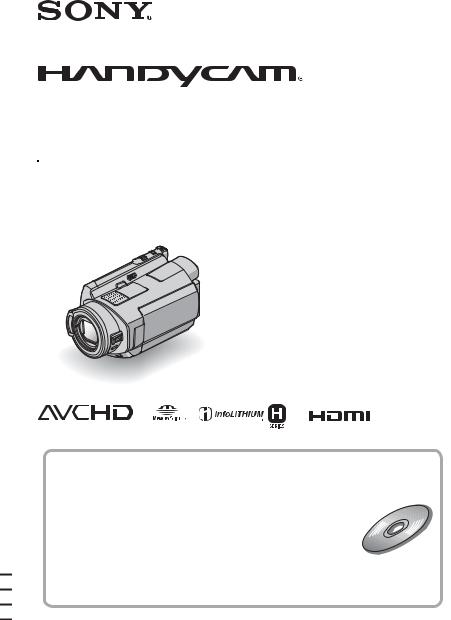
3-210-379-41(1)
Digital HD Video Camera Recorder
Manual de instrucciones |
ES |
Manual de instruções |
|
PT |
|
|
|
δηγ ς ρήσης |
|
GR |
|
|
|
HDR-SR5E/SR7E/SR8E
Para obtener más información sobre funciones avanzadas, consulte la “Guía práctica de Handycam” (PDF).
Para mais informações sobre as operações avançadas, consulte o “Manual da Handycam” (PDF).
Για περισσ τερες πληρ φ ρίες σ ετικά με τις σύνθετες λειτ υργίες, ανατρέ τε στ "Εγ ειρίδι τ υ Handycam" (PDF).
© 2007 Sony Corporation
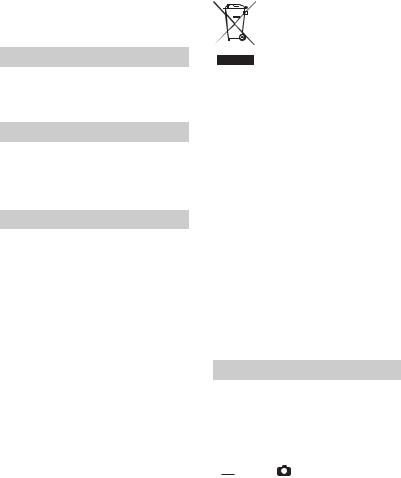
Lea esto en primer lugar
Antes de utilizar la unidad, lea detenidamente este manual y consérvelo para futuras referencias.
AVISO
Para reducir el riesgo de incendio o descarga eléctrica, no exponga la unidad a la lluvia ni a la humedad.
PRECAUCIÓN
Sustituya la batería únicamente por otra del tipo especificado. De lo contrario, es posible que se produzcan incendios o lesiones.
PARA LOS CLIENTES DE EUROPA
ATENCIÓN
Los campos electromagnéticos de frecuencias específicas pueden interferir en las imágenes y el sonido de esta videocámara.
Este producto se ha probado y cumple con la normativa que establece la Directiva EMC si se utiliza un cable de conexión de menos de 3 metros de longitud.
Tratamiento de los equipos eléctricos y electrónicos al final de su vida útil (aplicable en la Unión Europea y en países europeos con sistemas de recogida selectiva de residuos)
Este símbolo en el equipo o el embalaje indica que el presente producto no puede ser tratado como residuos domésticos normales, sino que debe entregarse en el correspondiente punto de recogida de equipos eléctricos y electrónicos. Al asegurarse de que este producto se desecha correctamente, Ud. ayuda a prevenir las consecuencias negativas para el medio ambiente y la salud humana que podrían derivarse de la incorrecta manipulación en el momento de deshacerse de este producto. El reciclaje de materiales ayuda a conservar los recursos naturales.
Para recibir información detallada sobre el reciclaje de este producto, póngase en contacto con el ayuntamiento, el punto de recogida más cercano o el establecimiento donde ha adquirido el producto. Accesorio aplicable: Mando a distancia
Aviso
Si la electricidad estática o el electromagnetismo interrumpen la transmisión de datos (fallo), reinicie la aplicación o desconecte el cable de comunicación (USB, etc.) y vuelva a conectarlo.
ES
Notas sobre el uso
•La videocámara no está protegida contra el polvo, las salpicaduras ni la humedad. Consulte “Precauciones” (pág. 37).
•Para evitar que el disco duro se rompa o que las
imágenes grabadas se pierdan, no lleve a cabo ninguna de las siguientes acciones si uno de los indicadores de modo respectivos del interruptor 


 (Película)/ (Imágenes fijas) (pág. 10) o del indicador de acceso * están encendidos:
(Película)/ (Imágenes fijas) (pág. 10) o del indicador de acceso * están encendidos:
–extraer la batería o el adaptador de ca de la videocámara.
–someter la videocámara a golpes o a vibraciones.
2

•Al conectar la videocámara a otro dispositivo con cables de comunicación, asegúrese de insertar el enchufe conector correctamente. Si se introduce la clavija del conector por la fuerza en la dirección incorrecta, el terminal puede dañarse o la videocámara puede averiarse.
Grabación
•Antes de comenzar a grabar, pruebe las funciones de grabación para asegurarse de que la imagen y el sonido se graben sin problemas.
•No es posible compensar el contenido de las grabaciones, aun si la grabación o la reproducción no son posibles a causa de un fallo de funcionamiento de la videocámara, de los soportes de grabación, etc.
•Los sistemas de televisión en color varían en función del país o la región. Si desea ver su grabación en un televisor, necesita un televisor con sistema PAL.
•Los programas de televisión, películas, cintas de vídeo y demás materiales pueden estar sujetos a derechos de autor. La grabación no autorizada de tales materiales puede ir en contra de las leyes sobre los derechos de autor.
Guarde todos los datos de imagen grabados
•Para evitar que se pierdan sus datos de imagen, guarde todas las imágenes grabadas en soportes externos. Se recomienda guardar los datos de imagen en un disco como, por ejemplo, DVD-R mediante el ordenador *. También se pueden guardar los datos de imagen con una videograbadora o una grabadora de DVD/ HDD*.
•Es recomendable guardar periódicamente los datos de imagen después de la grabación.
No someta la videocámara a golpes ni vibraciones
•Podría no reconocerse el disco duro de la videocámara o no ser posible la grabación o reproducción.
Acerca del sensor de caída
•Para proteger el disco duro interno de los golpes provocados por una caída, la videocámara tiene un sensor de caída*. Si se cae la cámara, o en condiciones de ausencia de gravedad, también
se puede grabar el sonido de bloqueo al
activarse la función de protección de la ES videocámara. Si el sensor de caída detecta
golpes repetidos, la grabación o la reproducción podrían detenerse.
Nota sobre las temperaturas de funcionamiento
•Cuando la temperatura de la videocámara es extremadamente alta o baja, es posible que no se pueda grabar ni reproducir, ya que podrían activarse las funciones de protección de la videocámara. En ese caso, aparecerá un indicador en el visor (HDR-SR7E/SR8E) o en la pantalla de cristal líquido (pág. 34).
Cuando la videocámara está conectada a un ordenador
•No intente formatear el disco duro de la videocámara con un ordenador. Si lo hace, la videocámara podría funcionar incorrectamente.
Nota sobre el uso de la videocámara a gran altitud
•No encienda la videocámara en zonas de baja presión con una altitud superior a 3.000 metros, ya que podría dañarse el disco duro de la videocámara.
Nota sobre el desecho y la transferencia
•Si ejecuta [ FORMATEAR]* o formatea el disco duro de la videocámara, es posible que no elimine totalmente los datos del disco duro. Si
FORMATEAR]* o formatea el disco duro de la videocámara, es posible que no elimine totalmente los datos del disco duro. Si
transfiere la videocámara, se recomienda
ejecutar [ VACIAR] * para evitar la recuperación de sus datos.
VACIAR] * para evitar la recuperación de sus datos.
Además, cuando deseche la videocámara, se recomienda destruir el cuerpo de la misma.
ES
3
Acerca del ajuste del idioma
•Para ilustrar los procedimientos operativos se utilizan indicaciones en pantalla en cada idioma local. Si es necesario, cambie el idioma de la pantalla antes de utilizar la videocámara
(pág. 10).
Acerca de este manual
•Las imágenes del visor (HDR-SR7E/SR8E) y la pantalla de cristal líquido utilizadas en este manual para fines ilustrativos fueron tomadas con una cámara digital de imágenes fijas y puede que sean distintas de las del visor (HDRSR7E/SR8E) y la pantalla de cristal líquido.
•A menos que se indique lo contrario, las ilustraciones de este manual se basan en HDRSR7E.
•El diseño y las especificaciones de los soportes de grabación y de otros accesorios están sujetos a cambios sin previo aviso.
•Las capturas de pantalla son de Windows XP. Las imágenes pueden variar dependiendo del sistema operativo del ordenador.
*Consulte asimismo la “Guía práctica de Handycam” (PDF) y la “Guía de Picture Motion Browser”.
ES
4
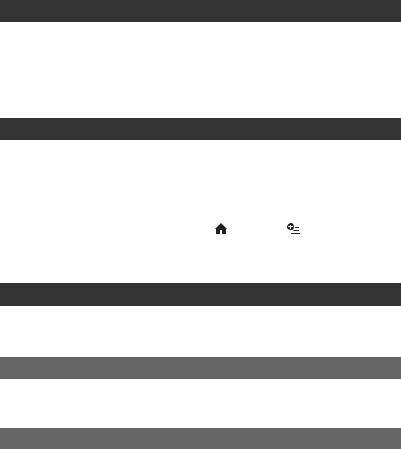
Índice |
|
Lea esto en primer lugar .......................................................................... |
2 |
Notas sobre el uso ......................................................................................... |
2 |
Procedimientos iniciales |
|
Paso 1: Comprobación de los componentes suministrados .................... |
6 |
Paso 2: Carga de la batería ..................................................................... |
7 |
Paso 3: Conexión de la alimentación y ajuste de la fecha y la hora ...... |
10 |
Cambio del ajuste de idioma ....................................................................... |
10 |
Paso 4: Preparación para la grabación .................................................. |
11 |
Grabación/reproducción |
|
Grabación ............................................................................................... |
12 |
Reproducción ......................................................................................... |
15 |
Reproducción de imágenes en un televisor ................................................ |
16 |
Piezas y funciones utilizadas para la videocámara ................................ |
17 |
Indicadores que se muestran durante la grabación/reproducción ......... |
20 |
Realización de diversas funciones: “ HOME” y “ OPTION” .......... |
22 |
Cómo guardar imágenes ........................................................................ |
25 |
Borrado de imágenes ............................................................................. |
26 |
Uso con un ordenador |
|
Visualización de la “Guía práctica de Handycam” (PDF) ....................... |
27 |
Operaciones que puede realizar con un ordenador Windows ............... |
28 |
Solución de problemas |
|
Solución de problemas ........................................................................... |
33 |
Visualización de autodiagnóstico/Indicadores de advertencia ................... |
34 |
Información complementaria |
|
Precauciones .......................................................................................... |
37 |
Especificaciones ..................................................................................... |
39 |
ES
5
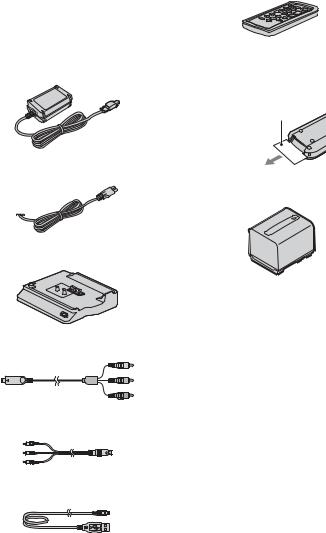
Procedimientos iniciales
Paso 1: Comprobación de los componentes suministrados
Asegúrese de tener los siguientes componentes suministrados con su videocámara.
El número entre paréntesis indica el número de componentes suministrados de cada artículo.
Adaptador de ca (1) (pág. 7)
Cable de alimentación (1) (pág. 7)
Handycam Station (1) (pág. 7)
Cable de vídeo componente (1) (pág. 16)
Cable de conexión de A/V (1) (pág. 16)
Mando a distancia inalámbrico (1)
La pila de litio tipo botón ya viene instalada.
Retire la lámina de aislamiento del mando a distancia antes de utilizarlo.
Lámina de aislamiento
Batería recargable NP-FH60 (1) (pág. 7)
Adaptador de 21 contactos (1)
Sólo en los modelos con la marca 
 impresa en la superficie inferior.
impresa en la superficie inferior.
CD-ROM “Handycam Application
Software” (1) (pág. 27)
–Picture Motion Browser (software)
–Guía de Picture Motion Browser
–Guía práctica de Handycam (PDF)
“Manual de instrucciones” (este manual)
(1)
Cable USB (1) (pág. 31)
ES
6
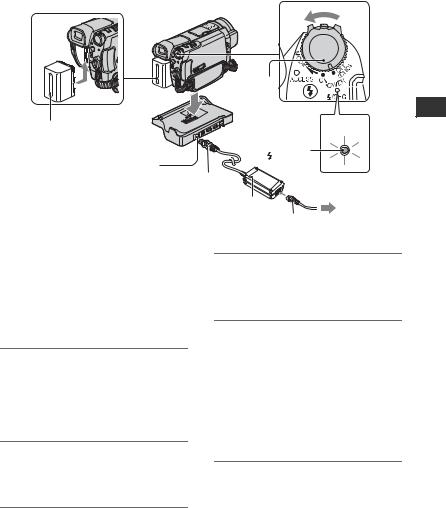
Paso 2: Carga de la batería
3
4
|
Interruptor |
5 |
POWER |
|
Batería |
5 |
1 |
Indicador |
|
Toma DC IN |
/CHG |
|
2 |
|
|
Clavija de cc |
|
|
Adaptador de ca |
A la toma de |
|
|
|
|
|
Cable de |
pared |
|
alimentación |
|
Puede cargar la batería “InfoLITHIUM” (serie H) después de conectarla a la videocámara.
b Notas
•La videocámara funciona solamente con baterías “InfoLITHIUM” (serie H).
1 Conecte el adaptador de ca a la toma DC IN de la Handycam Station.
Compruebe que la marca v de la clavija de cc esté orientada hacia arriba.
2 Conecte el cable de alimentación al adaptador de ca y a la toma de pared.
3 Deslice el interruptor POWER en el sentido de la flecha hasta la posición OFF (CHG) (ajuste predeterminado).
4 Instale la batería deslizándola en el sentido de la flecha hasta que haga clic.
5 Coloque la videocámara firmemente en la Handycam Station.
El indicador  /CHG (carga) se enciende y se inicia el proceso de carga. El indicador
/CHG (carga) se enciende y se inicia el proceso de carga. El indicador  /CHG (carga) se apaga cuando la batería está completamente cargada. Extraiga la videocámara de la Handycam Station.
/CHG (carga) se apaga cuando la batería está completamente cargada. Extraiga la videocámara de la Handycam Station.
iniciales Procedimientos
ES
7
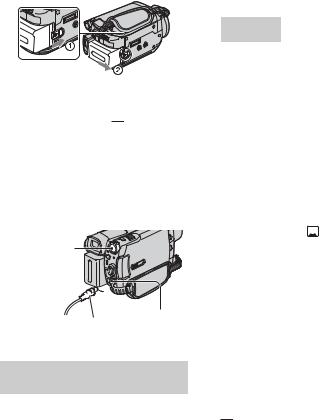
Para extraer la batería
Deslice el interruptor POWER hacia la posición OFF (CHG).
Deslice la palanca BATT (liberación de la batería) y extraiga la batería.
Palanca BATT (liberación de la batería)
b Notas
•Antes de extraer la batería o el adaptador de ca,
compruebe que el indicador 


 (Película) o
(Película) o  (Imágenes fijas) se ha apagado (pág. 10).
(Imágenes fijas) se ha apagado (pág. 10).
Para cargar la batería sólo con el adaptador de ca
Deslice el interruptor POWER en OFF (CHG) y conecte el adaptador de ca directamente a la toma DC IN de la videocámara.
Interruptor
POWER
Con la marca v 

 situada a la
situada a la 


derecha
 Toma DC IN Clavija de cc Abra la tapa
Toma DC IN Clavija de cc Abra la tapa
de la toma.
Tiempo de ejecución disponible para la batería suministrada
Tiempo de carga:
Tiempo aproximado (min) necesario para cargar completamente una batería agotada por completo.
ES
Tiempo de grabación/reproducción: Tiempo aproximado (min) disponible cuando utiliza una batería completamente cargada.
“HD” es el acrónimo de calidad de imagen de alta definición, y “SD” corresponde al acrónimo de calidad de imagen estándar.
NP-FH60: (Unidad:min.)
|
|
HDR-SR5E |
HDR-SR7E/ |
|||
|
|
SR8E |
||||
|
|
|
|
|||
|
|
HD |
SD |
HD |
SD |
|
|
|
|
|
|
||
Tiempo de |
135 |
135 |
||||
carga |
||||||
|
|
|
|
|||
|
|
|
|
|||
Tiempo de grabación*1 |
|
|
|
|||
|
Tiempo de |
105*2 |
120*2 |
90*2 |
100*2 |
|
|
grabación |
95*3 |
105*3 |
|||
|
110*3 |
130*3 |
||||
|
continua |
95*4 |
105*4 |
|||
|
|
|
||||
|
Tiempo de |
50*2 |
60*2 |
45*2 |
50*2 |
|
|
grabación |
45*3 |
50*3 |
|||
|
55*3 |
65*3 |
||||
|
normal*5 |
45*4 |
50*4 |
|||
|
|
|
||||
Tiempo de |
150 |
165 |
140 |
160 |
||
reproducción*2 |
||||||
|
|
|
|
|||
*1 Todos los tiempos se miden en el modo de grabación SP cuando [  AJUSTE INDEX] está ajustado en [DESACTIV.].
AJUSTE INDEX] está ajustado en [DESACTIV.].
*2 Con la luz de fondo de la pantalla de cristal líquido encendida.
*3 Con la luz de fondo de la pantalla de cristal líquido apagada.
*4 Si se graba con el visor y el panel de cristal líquido cerrado.
*5 El tiempo de grabación normal indica el tiempo de grabación al repetir las operaciones de inicio/parada, conexión/desconexión de la alimentación y utilización del zoom.
Acerca de la batería
•Antes de cambiar la batería, ponga el interruptor
POWER en OFF (CHG) y apague el indicador 


 (Película) o
(Película) o (Imágenes fijas) (pág. 10).
(Imágenes fijas) (pág. 10).
•No se suministrará alimentación desde la batería mientras el adaptador de ca esté conectado a la toma DC IN de la videocámara o a la Handycam Station, aunque el cable de alimentación esté desconectado de la toma de pared.
8

Tiempo de carga/grabación/reproducción
•Tiempos medidos utilizando la videocámara a 25 ºC (se recomienda utilizarla entre 10 ºC y 30 ºC).
•El tiempo de grabación y reproducción disponible será inferior cuando utilice la videocámara a bajas temperaturas.
•El tiempo de grabación y reproducción disponible será inferior en función de las condiciones en las que utilice la videocámara.
Acerca del adaptador de ca
•Utilice una toma de pared cercana al usar el adaptador de ca. Desconecte el adaptador de ca de la toma de pared inmediatamente si se produce algún fallo al utilizar la videocámara.
•No utilice el adaptador de ca en un lugar estrecho (por ejemplo, entre la pared y un mueble).
•No provoque un cortocircuito en la clavija de cc del adaptador de ca ni en el terminal de la batería con ningún objeto metálico, ya que podría causar fallos de funcionamiento.
•Incluso con la videocámara desconectada, ésta seguirá recibiendo alimentación de ca (corriente) mientras esté conectada a la toma de pared mediante el adaptador de ca.
iniciales Procedimientos
ES
9
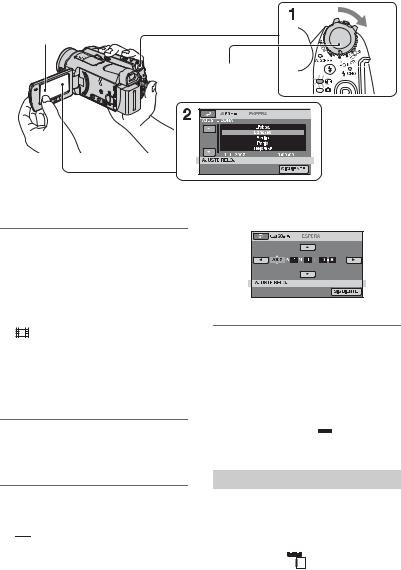
Paso 3: Conexión de la alimentación y ajuste de la fecha y la hora
Toque el botón que aparece en la pantalla de cristal líquido.
1 Mientras mantiene pulsado el botón verde, deslice el interruptor POWER varias veces en la dirección de la flecha hasta que se encienda el indicador correspondiente.
(Película): para grabar películas
 (Imágenes fijas): para tomar imágenes fijas
(Imágenes fijas): para tomar imágenes fijas
•Cuando encienda el indicador  (Imágenes fijas), el formato de la pantalla cambia automáticamente a 4:3.
(Imágenes fijas), el formato de la pantalla cambia automáticamente a 4:3.
1
Interruptor
POWER
Cuando utilice la videocámara por primera vez, aparece la pantalla [AJUSTE RELOJ] en la pantalla de cristal líquido.
El reloj empezará a funcionar.
z Sugerencias
•La fecha y la hora no aparecen durante la grabación, aunque se graban automáticamente en el disco y se pueden mostrar durante la reproducción.
2 Seleccione la zona geográfica deseada con v/V y, a continuación, toque [SIGUIENTE].
Para restablecer la fecha y la hora
Toque  (HOME) t
(HOME) t  (AJUSTES) t [AJ.REL./IDIOM.
(AJUSTES) t [AJ.REL./IDIOM.  ] t [AJUSTE RELOJ] y ajuste la fecha y la hora.
] t [AJUSTE RELOJ] y ajuste la fecha y la hora.
3 Ajuste [HORA VERANO], [A] (año), [M] (mes), [D] (día), hora y minuto y, a continuación, toque 


 .
.
ES
Cambio del ajuste de idioma
Puede modificar las indicaciones en pantalla para que muestren los mensajes en un idioma determinado.
Para cambiar el idioma de la pantalla, toque  (HOME) t
(HOME) t  (AJUSTES) t
(AJUSTES) t
[AJ.REL./IDIOM.  ] t [AJUSTE IDIOMA
] t [AJUSTE IDIOMA  ].
].
10
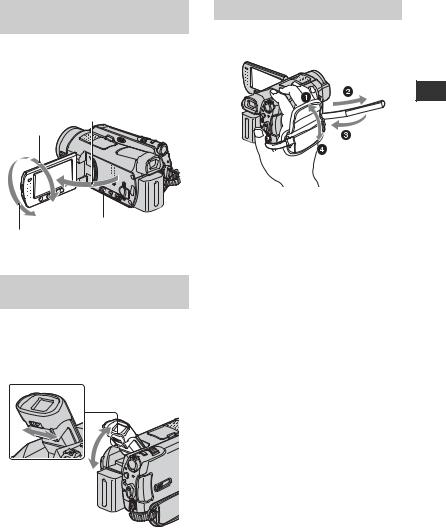
Paso 4: Preparación para la grabación
Ajuste del panel de cristal líquido
Abra el panel de cristal líquido 90 grados respecto a la videocámara (1) y gírelo en el ángulo que le resulte más adecuado para grabar o reproducir (2).
190 grados respecto a
290 grados la videocámara (máx.)
DISP/BATT INFO
2180 grados (máx.)
Ajuste del visor (HDR-SR7E/ SR8E)
Ajuste de la correa de sujeción
Apriete la correa de sujeción y sujete la videocámara correctamente.
iniciales Procedimientos
Es posible ver imágenes mediante el visor para evitar que la batería se agote o cuando la imagen mostrada en la pantalla de cristal líquido es de calidad deficiente.
Visor
Palanca de ajuste del objetivo del visor
Muévala hasta que la imagen aparezca nítida.
ES
11
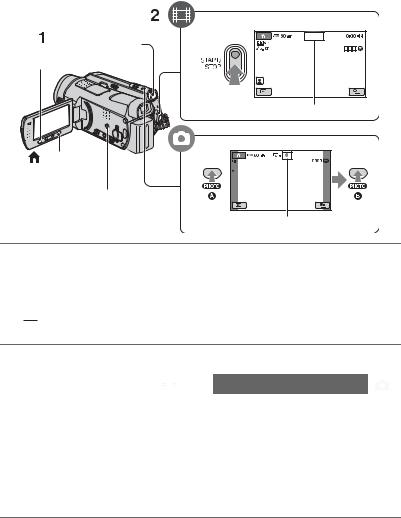
Grabación/reproducción
Grabación
|
START/STOP D |
Interruptor POWER |
GRAB. |
C |
|
START/STOP A
[ESPERA] t [GRAB.]
(HOME) B |
PHOTO |
(pág. 22) |
E |
EASY F |
|
Parpadea t Se enciende
1 Deslice el interruptor POWER C hasta que el indicador respectivo se encienda.
Pulse el botón verde únicamente cuando el interruptor POWER C esté en la posición OFF (CHG).
• (Película): para grabar películas
(Película): para grabar películas
• (Imágenes fijas): para tomar imágenes fijas
(Imágenes fijas): para tomar imágenes fijas
2 Inicie la grabación.
Películas |
|
Imágenes fijas |
|
|
|||
|
|
||
|
|
||
|
|
|
|
Pulse START/STOP A (o D).
Para detener la grabación, pulse START/ STOP A (o D) de nuevo.
•No es posible grabar películas en un “Memory Stick Duo”.
•Consulte “Guía práctica de Handycam” (PDF) para cambiar la calidad de imagen a SD (definición estándar).
Pulse PHOTO E ligeramente para enfocar A (se oye un pitido) y, a continuación, púlselo totalmente B
(se oye el clic del obturador).







 aparece al lado de
aparece al lado de  /
/ . Cuando
. Cuando 






 desaparece, significa que se ha grabado
desaparece, significa que se ha grabado
la imagen.
•Las imágenes fijas se graban en el disco duro en la configuración predeterminada.
b Notas
• Si el indicador ACCESS permanece encendido o parpadea una vez finalizada la grabación, significa que
|
todavía se están grabando datos en el disco duro o en el “Memory Stick Duo”. No someta la videocámara |
ES |
a golpes o vibraciones, ni retire la batería o el adaptador de ca. |
|
12
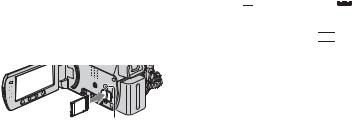
z Sugerencias
•Puede comprobar el espacio libre del disco duro
pulsando  (HOME) B t
(HOME) B t  (GESTIONAR HDD/MEMORIA) t [INFORMAC.
(GESTIONAR HDD/MEMORIA) t [INFORMAC.  ].
].
•Se pueden capturar hasta 3 imágenes fijas pulsando PHOTO E durante la grabación de una película.
•El tiempo máximo de grabación continua es de aproximadamente 13 horas.
•Cuando un archivo de película supera los 2 GB, el siguiente archivo de película se crea automáticamente.
•El tiempo máximo de grabación es el siguiente (con el modo de grabación [HD SP]); HDR-SR5E: aproximadamente 11 horas y 50 minutos
HDR-SR7E: aproximadamente 17 horas y 50 minutos
HDR-SR8E: aproximadamente 30 horas
•Utilice el software suministrado para almacenar películas grabadas como imágenes fijas. Para obtener información, consulte la “Guía de Picture Motion Browser” que encontrará en el CD-ROM suministrado.
Para grabar imágenes fijas en un “Memory Stick Duo”
Se puede cambiar el soporte de grabación de imágenes fijas a un “Memory Stick Duo”.
Sólo se puede utilizar un “Memory Stick Duo” con la marca





 o
o








 .
.
xInserción/expulsión de un “Memory Stick Duo”
Abra la pantalla de cristal líquido e introduzca el “Memory Stick Duo” en la ranura para Memory Stick Duo en la dirección adecuada hasta que quede encajado.
Indicador ACCESS
(“Memory Stick Duo”)
Abra el panel de cristal líquido y empuje ligeramente el “Memory Stick Duo” hacia el interior de la ranura una vez para expulsar el “Memory Stick Duo”.
b Notas
• Cuando el indicador ACCESS se enciende o |
|
|
parpadea, significa que la videocámara está |
|
|
leyendo o grabando datos. No sacuda ni golpee |
|
|
la videocámara, desconecte la alimentación, |
|
|
expulse el “Memory Stick Duo” ni retire la |
|
|
batería. Si lo hace, los datos de imágenes |
|
|
podrían quedar dañados. |
|
|
• Si introduce el “Memory Stick Duo” en la |
|
|
ranura en el sentido incorrecto, el “Memory |
|
|
Stick Duo”, la ranura del Memory Stick Duo o |
|
|
los datos de imagen podrían quedar dañados. |
Grabación/reproducción |
|
z Sugerencias |
||
|
||
• El número de imágenes fijas que se pueden |
|
|
grabar en el “Memory Stick Duo” (1 GB) es el |
|
|
siguiente (con el valor predeterminado del |
|
|
tamaño de imagen que aparece entre paréntesis |
|
|
( )): |
|
|
HDR-SR5E: 480 ([4,0M]) |
|
|
HDR-SR7E/SR8E: 315 ([6,1M]) |
|
|
Cifras medidas con un “Memory Stick Duo” |
|
|
fabricado por Sony Corporation. El número de |
|
|
imágenes que se pueden grabar varía en función |
|
|
del entorno de grabación y del soporte de |
|
|
grabación. |
|
|
• El número de imágenes que se pueden grabar |
|
|
varía en función de la calidad o el tamaño de la |
|
|
imagen. Para obtener más información, consulte |
|
|
la “Guía práctica de Handycam” (PDF). |
|
xPara cambiar el soporte de grabación de imágenes fijas
1 Toque (OPTION) t ficha
(OPTION) t ficha  t [SOPORT.FIJAS].
t [SOPORT.FIJAS].
2 Seleccione el soporte donde desea guardar las imágenes fijas y toque 

 .
.
La videocámara vuelve al modo de grabación en espera.
ES
13
Para grabar/reproducir con facilidad
Al pulsar EASY F, prácticamente todos los ajustes de la videocámara se realizarán automáticamente, de modo que podrá realizar las operaciones de grabación o reproducción sin necesidad de realizar ajustes detallados. Durante el funcionamiento en modo Easy Handycam,
 aparece en la pantalla de cristal líquido. Para cancelar el modo Easy Handycam, pulse EASY F de nuevo.
aparece en la pantalla de cristal líquido. Para cancelar el modo Easy Handycam, pulse EASY F de nuevo.
b Notas
•No es posible utilizar algunos botones/funciones durante el funcionamiento en modo Easy Handycam.
ES
14
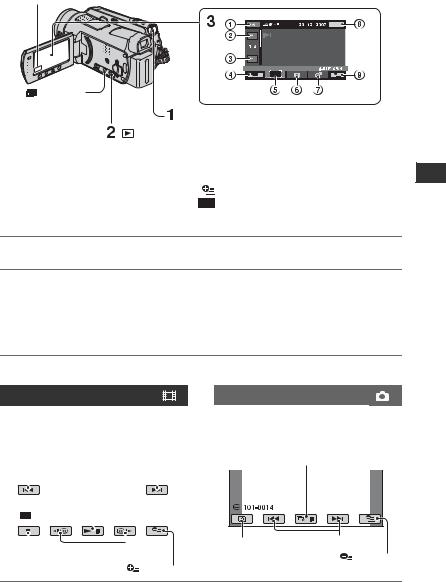
Reproducción
 (VISUALIZAR IMÁGENES) A
(VISUALIZAR IMÁGENES) A
FECHA |
(Índice de |
|
|
rollos de |
|
|
película) B |
Interruptor POWER D |
|
(VISUALIZAR IMÁGENES) C |
||
1Permite volver a la pantalla de |
6Muestra imágenes fijas en el disco duro |
|
grabación |
7Muestra imágenes fijas en un “Memory Stick |
|
26 imágenes anteriores |
|
Duo” |
36 imágenes siguientes |
8Busca imágenes por fecha |
|
4Permite volver a la pantalla de |
9 |
(OPTION) |
grabación |
* |
: aparece en películas con calidad de imagen |
5Muestra películas con calidad de |
SD (definición estándar). |
|
imagen HD (alta definición)*
1 Deslice el interruptor POWER D para encender la videocámara.
2 Pulse  (VISUALIZAR IMÁGENES) C (o A).
(VISUALIZAR IMÁGENES) C (o A).
La pantalla VISUAL INDEX aparece en la pantalla de cristal líquido (es posible que las miniaturas tarden unos instantes en mostrarse).
•Pulse  (Índice de rollos de película) B para mostrar la pantalla
(Índice de rollos de película) B para mostrar la pantalla  (Índice de rollos de película). Consulte la “Guía práctica de Handycam” (PDF) para obtener más información.
(Índice de rollos de película). Consulte la “Guía práctica de Handycam” (PDF) para obtener más información.
Grabación/reproducción
3 Inicie la reproducción.
Películas
Toque la ficha  o
o  y la película que desee reproducir.
y la película que desee reproducir.
Principio de la |
Alterna entre los modos |
|
|
|
|
|
||||
escena/escena |
de reproducción y |
Escena |
||||||||
anterior |
pausa cada vez que se |
siguiente |
||||||||
|
|
|
toca |
|
|
|
|
|
|
|
|
|
|
|
|
|
|
|
|
|
|
|
|
|
|
|
|
|
|
|
|
|
|
|
|
|
|
|
|
|
|
|
|
|
|
|
|
|
|
|
|
|
|
|
|
|
|
|
|
|
|
|
|
|
|
|
|
|
|
|
|
|
|
|
|
|
Detener (ir a la |
Rebobinado/avance |
|||
rápido |
||||
pantalla INDEX) |
||||
|
|
(OPTION) |
||
Imágenes fijas
Toque la ficha  o
o  y la imagen fija que desee reproducir.
y la imagen fija que desee reproducir.
Presentación de diapositivas
Ir a la pantalla |
Anterior/Siguiente |
||
|
|
|
|
VISUAL INDEX |
|
|
(OPTION) |
|
|
|
|
ES
15
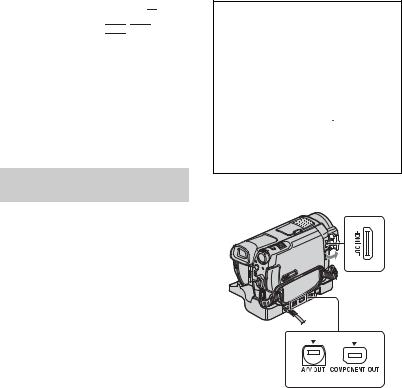
Para ajustar el volumen del sonido de las películas
Al reproducir una película, toque  (OPTION) t ficha
(OPTION) t ficha  t [VOLUMEN] y ajuste el volumen con
t [VOLUMEN] y ajuste el volumen con  /
/

 .
.
z Sugerencias
•Cuando la reproducción desde la película seleccionada llega a la última película, la pantalla regresa a la pantalla INDEX.
•i aparece con la imagen en la ficha que se ha reproducido/grabado más recientemente (B para la imagen fija en el “Memory Stick Duo”).
Cuando toque una película marcada con i, puede reproducirla desde el punto donde se detuvo anteriormente.
Reproducción de imágenes en un televisor
Los métodos de conexión y la calidad de la imagen visualizada en la pantalla del televisor varían en función del tipo de televisor conectado y de los conectores utilizados.
Utilice el adaptador de ca suministrado como fuente de alimentación (pág. 7). Consulte además los manuales de instrucciones suministrados con el dispositivo que vaya a conectar.
Para obtener información sobre la conexión y la copia de imágenes grabadas a VCR o grabadoras de DVD/HDD, consulte “Guía práctica de Handycam” (PDF).
b Notas
•Cuando vaya a efectuar una grabación, ajuste [X.V.COLOR] en [ACTIVADO] para reproducir las imágenes grabadas en un televisor compatible con x.v.Color. Es posible que sea necesario configurar algunos ajustes en el televisor cuando reproduzca las imágenes. Consulte el manual de instrucciones del televisor.
Flujo de funcionamiento
Puede asegurarse de que conecta el televisor correctamente por medio de la
ES
[GUÍA CONEXIÓN TV] en la pantalla de cristal líquido.
Cambie la entrada del televisor a la toma conectada.
Consulte los manuales de instrucciones del televisor.
r
Consulte la [GUÍA CONEXIÓN TV] para conectar la videocámara y el televisor.
Puede utilizar [GUÍA CONEXIÓN TV] tocando  (HOME) t
(HOME) t  (OTROS) t [GUÍA CONEXIÓN TV].
(OTROS) t [GUÍA CONEXIÓN TV].
r
Lleve a cabo los ajustes de salida necesarios en la videocámara.
Abra la cubierta de la toma para conectar a las tomas de la videocámara.
b Notas
•Si se utiliza el cable de conexión de A/V para emitir imágenes, éstas se emitirán con calidad de imagen SD (definición estándar).
•La Handycam Station y la videocámara están provistas de tomas A/V OUT y COMPONENT OUT (pág. 17). Conecte el cable de conexión de A/V o el cable de vídeo componente a la Handycam Station o a la videocámara. Si conecta los cables de conexión de A/V o los cables de vídeo componente a la Handycam Station y a la videocámara al mismo tiempo, es posible que se produzcan alteraciones en la imagen.
16
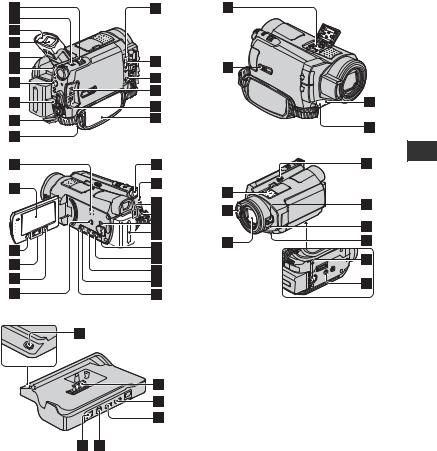
Piezas y funciones utilizadas para la videocámara
Los números entre paréntesis corresponden a las páginas de referencia.
Grabación/reproducción
Handycam
Station
1 Palanca de zoom motorizado
Para utilizar el zoom, mueva la palanca de zoom motorizado. Mueva la palanca del zoom motorizado levemente para obtener un zoom más lento. Muévala más para obtener un zoom más rápido.
Es posible ampliar imágenes fijas desde aproximadamente 1,1 hasta 5 veces su tamaño original (zoom de reproducción).
•Si toca la pantalla durante el zoom de reproducción, el punto que haya tocado aparecerá en el centro de la imagen.
2 Botón PHOTO (12)
ES
17
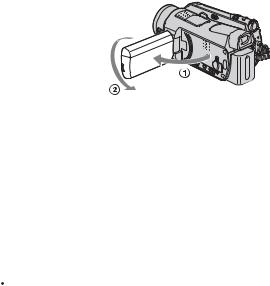
3 Ocular (HDR-SR7E/SR8E)
4 Visor (11) (HDR-SR7E/SR8E)
5 Palanca de ajuste del objetivo del visor
(11) (HDR-SR7E/SR8E)
6 Indicador ACCESS (Disco duro) Cuando el indicador ACCESS se enciende o parpadea, significa que la videocámara está leyendo o grabando datos.
7 Botón  (flash)
(flash)
Permite seleccionar los ajustes del flash.
8 Toma REMOTE
Permite conectar otros accesorios opcionales.
9 Toma DC IN (7)
0 Gancho para la bandolera Coloque una bandolera (opcional).
qa Toma HDMI OUT (mini) Permite conectar con el cable HDMI (opcional).
qs Toma MIC (PLUG IN POWER) (HDRSR7E/SR8E)
Si conecta un micrófono externo (opcional), éste tendrá prioridad sobre el micrófono interno (pág. 19).
qd Toma i (auriculares) (HDR-SR7E/ SR8E)
qf Toma COMPONENT OUT Permite conectar con el cable de vídeo componente.
qg Toma A/V OUT
Permite conectar con el cable de conexión de A/V.
qh Correa de sujeción (11)
qj Active Interface Shoe 





 La Active Interface Shoe suministra
La Active Interface Shoe suministra
alimentación a accesorios opcionales, como una luz de vídeo, un flash o un micrófono. El accesorio se puede encender o apagar al utilizar el interruptor POWER de la videocámara.
qk Botón JACK COVER OPEN/CLOSE
ES
ql Sensor remoto/Puerto de infrarrojos Recibe la señal del mando a distancia.
w; Indicador de grabación de la cámara Se ilumina en rojo durante la grabación. Parpadea si queda poco espacio restante en el disco duro o poca batería.
wa Altavoz
El sonido sale del altavoz durante la reproducción.
ws Pantalla de cristal líquido/panel táctil Para grabar en el modo de espejo, abra la pantalla de cristal líquido 90 grados respecto a la videocámara (1) y gírelo 180 grados hacia el lado del objetivo (2).
wd Botón START/STOP (12)
wf Botones de zoom
Púlselos para ampliar/disminuir la imagen. Es posible ampliar imágenes fijas desde aproximadamente 1,1 hasta 5 veces su tamaño original (zoom de reproducción).
•Si toca la pantalla durante el zoom de reproducción, el punto que haya tocado aparecerá en el centro de la imagen.
wg Botón  (HOME) (22) wh Botón EASY (14)
(HOME) (22) wh Botón EASY (14)
wj Interruptor POWER (10)
wk Indicador  /CHG (carga)
/CHG (carga)
Se enciende durante la carga de la videocámara o parpadea durante la carga del flash y permanece encendido cuando la carga del flash ha finalizado.
wl Indicadores de modo  (Película)/
(Película)/ (Imágenes fijas) (10)
(Imágenes fijas) (10)
18
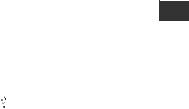
e; Indicador de acceso (“Memory Stick Duo”)
Cuando el indicador ACCESS se enciende o parpadea, significa que la videocámara está leyendo o grabando datos.
ea Batería (7)
es Ranura del Memory Stick Duo (13)
ed Botón  (VISUALIZAR IMÁGENES) (15)
(VISUALIZAR IMÁGENES) (15)
ef Botón  (Índice de rollos de película) (15)
(Índice de rollos de película) (15)
eg Botón DISP/BATT INFO Puede cambiar la visualización de la
pantalla si lo pulsa mientras la alimentación está activada.
Si lo pulsa cuando la batería está en OFF (CHG), puede comprobar la batería restante.
eh Botón RESET
Pulse RESET para inicializar (restablecer) todos los ajustes, incluidos los de fecha y hora.
ej Micrófono interno Graba sonido.
El sonido que capta el micrófono interno se convierte en sonido envolvente de 5.1 canales y se graba.
ek Flash
Destella al utilizar el flash.
el Objetivo (Carl Zeiss Lens)
r; Interruptor NIGHTSHOT
Para grabar en lugares oscuros, ajuste el interruptor NIGHTSHOT en ON (aparece  ).
).
ra Selector CAM CTRL (HDR-SR7E/ SR8E)
Es posible asignar un elemento de menú que utilice frecuentemente al selector CAM CTRL.
rs Botón MANUAL (HDR-SR7E/SR8E) Puede visualizar la pantalla [AJUSTE SELECTOR] manteniendo pulsado el botón manual.
rd Botón BACK LIGHT
Para ajustar la exposición de motivos a contraluz, pulse BACK LIGHT para que aparezca .. Para cancelar la función de contraluz, vuelva a pulsar BACK LIGHT.
rf Palanca BATT (liberación de la batería)
(8)
rg Receptáculo del trípode (superficie inferior)
Fije el trípode (opcional: la longitud del tornillo debe ser inferior a 5,5 mm) al receptáculo por medio de un tornillo de trípode.
rh Botón DISC BURN |
|
|
Grabación/reproducción |
||
Para crear un disco, conecte la videocámara |
||
|
||
a un ordenador. Para obtener más |
|
|
información, consulte la “Guía de Picture |
|
|
Motion Browser”. |
|
|
rj Conector de interfaz |
|
|
rk Toma (USB) |
|
|
Permite conectar con el cable USB. |
|
ES
19
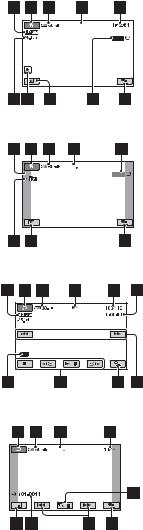
Indicadores que se muestran durante la grabación/reproducción
Grabación de películas
GRAB. |
Grabación de imágenes fijas
6,1 |
FINE |
Visualización de películas
Visualización de imágenes fijas
6,1 |
ACalidad de grabación (HD/SD) y modo de grabación (XP/HQ/SP/LP)
BBotón HOME
CEnergía restante de la batería (aprox.)
DEstado de grabación ([ESPERA] (en espera) o [GRAB.] (grabación))
EContador (hora/minutos/segundos)
FBotón OPTION
GDual Rec
HBotón VISUALIZAR IMÁGENES
IÍndice de caras ajustado
JGrabación de sonido envolvente de 5.1 canales
KCalidad ([FINE] / [STD])
LTamaño de imagen
MAparece mientras se está guardando una imagen fija.
NCarpeta de grabación
Sólo aparece cuando el soporte de grabación de las imágenes fijas es un “Memory Stick Duo”.
z Sugerencias
•A medida que aumenta el número de imágenes fijas grabadas en un “Memory Stick Duo”, se crean carpetas automáticamente para almacenarlas.
•Durante la Dual Rec, aparecen los indicadores de la grabación de películas y de imágenes fijas al mismo tiempo. El lugar en el que aparecen los indicadores varía ligeramente con respecto al lugar en que aparecen durante las operaciones normales.
OBotón Volver
PModo de reproducción
QNúmero de película actual en reproducción/Número total de películas grabadas
RBotón anterior/siguiente
SBotones de control de vídeo
TCalidad de la imagen en reproducción
ES
20
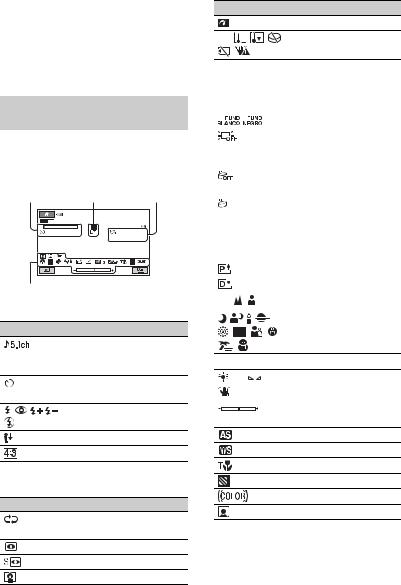
UNúmero de imagen fija actual en reproducción/Número total de imágenes fijas grabadas
VBotón de presentación de diapositivas
WNombre de archivo de datos
XBotón VISUAL INDEX
Indicadores que aparecen al realizar modificaciones
Los siguientes indicadores aparecen durante la reproducción/grabación para indicar los ajustes de la videocámara.
Parte superior |
|
|
Parte superior |
izquierda |
Parte central |
derecha |
|
|
60min |
ESPERA |
|
HD SP |
|
|
[30min] |
W |
|
T |
9999 |
|
|
|
FUND |
|
|
|
BLANCO |
Parte inferior
Parte superior izquierda
Indicador Significado
Grabación/reproducción de sonido envolvente de 5.1 canales
Grabación con disparador automático
Flash, R.OJOS ROJ.
NIVEL REFMIC bajo
SELEC.PANOR.
Parte central
Indicador Significado
Presentación de diapositivas
NightShot
Super NightShot
Color Slow Shutter
Indicador Significado
Conexión PictBridge
E 

Advertencia
Parte superior derecha
Indicador |
Significado |
|
|
|
FUNDIDO |
|
|
|
|
|
|
|
Luz de fondo de la |
|
|
|
pantalla de cristal líquido |
|
|
|
desactivada |
|
|
|
|
||
|
|
|
|
|
Sensor de caída |
|
|
|
Grabación/reproducción |
||
|
desactivado |
||
|
|
||
|
|
|
|
|
Sensor de caída activado |
|
|
|
|
|
|
Parte inferior
Indicador |
Significado |
|
Efecto de imagen |
|
|
|
Efectos digitales |
|
|
9 |
Enfoque manual |
|
|
|
SELEC.ESCENA |
.Backlight
|
|
n |
|
Balance de blancos |
|
||||
|
|
|
|
SteadyShot desactivado |
|
|
|
|
|
|
|
|
|
|
EXPOSICIÓN/
MEDIC.PUNT.
DESPL.AE*
CAMBIO WB*
TELE MACRO
CEBRA
X.V.COLOR
Índice de caras ajustado
* HDR-SR7E/SR8E
ES
21
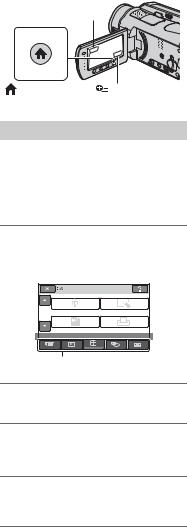
b Notas
•La fecha y hora de grabación se graba automáticamente en el disco duro y en el “Memory Stick Duo”. No se muestran durante la grabación. No obstante, es posible consultarlos como [CÓDIGO DATOS] durante la reproducción.
Realización de diversas funciones: “ HOME” y “
HOME” y “ OPTION”
OPTION”
 (HOME) B
(HOME) B
|
(HOME) A |
|
(OPTION) |
|
|
|
|
Uso del HOME MENU
Es posible modificar las funciones de grabación y los ajustes de funcionamiento como más le convenga. Para obtener más información, consulte la “Guía práctica de Handycam” (PDF).
1 Encienda la videocámara y, a continuación, pulse  (HOME) A (o B).
(HOME) A (o B).
60min |
ESPERA |
|
BORRAR |
|
EDIT |
1/2 |
|
|
EDICIÓN PLAYLIST |
IMPRIMIR |
|
OTROS |
|
|
Categoría |
|
|
2 Toque la categoría deseada.
3 Toque el elemento de ajuste deseado.
4 Siga la guía de la pantalla para consultar más instrucciones.
ES
22
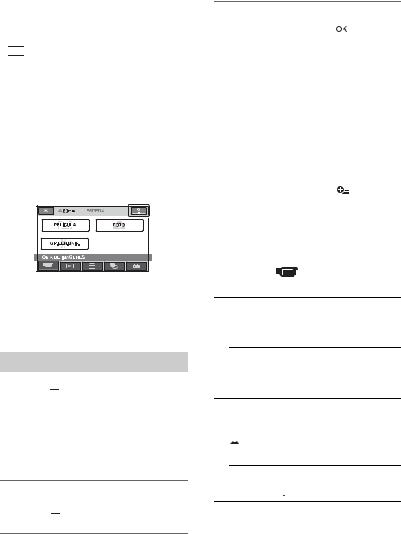
z Sugerencias
•Si el elemento no se muestra en pantalla, toque v/V para cambiar de página.
•Para ocultar la pantalla HOME MENU, toque


 .
.
•La situación actual de grabación/reproducción no le permite seleccionar o activar simultáneamente los elementos atenuados.
Para ver la explicación de la función de cada elemento del HOME MENU (HELP)
1 Pulse  (HOME) A (o B).
(HOME) A (o B).
2Toque  (HELP).
(HELP).
La parte inferior del botón  (HELP) se ilumina en naranja.
(HELP) se ilumina en naranja.
3Toque el elemento cuyo contenido desea conocer.
Al tocar un elemento, su explicación aparece en la pantalla.
Para aplicar la opción, toque [SÍ].
Uso del OPTION MENU
El MENU  (OPTION) se muestra como la ventana emergente que aparece al hacer clic con el botón derecho del ratón de un ordenador. En el contexto de la operación se muestran varias funciones. Para obtener más información, consulte la “Guía práctica de Handycam” (PDF).
(OPTION) se muestra como la ventana emergente que aparece al hacer clic con el botón derecho del ratón de un ordenador. En el contexto de la operación se muestran varias funciones. Para obtener más información, consulte la “Guía práctica de Handycam” (PDF).
1 Mientras utilice la videocámara, toque  (OPTION) en la pantalla.
(OPTION) en la pantalla.
2 Toque el elemento deseado.
3 Modifique el ajuste y, a |
|
|
|
|||
continuación, toque |
|
|
. |
|
|
|
|
|
|
|
|
|
|
b Notas |
|
|
|
|
|
|
• Si el elemento que desea no aparece en pantalla, |
|
|||||
toque otra ficha. Si no puede encontrar el |
|
|||||
elemento, significa que la función no está |
|
|||||
disponible en la situación actual. |
|
|
|
|||
• Las fichas y los elementos que aparecen en |
|
|||||
pantalla dependen del estado de grabación/ |
|
|||||
reproducción de la videocámara en ese |
|
|||||
|
||||||
momento. |
|
|
|
|
|
|
• Algunos elementos aparecerán sin una ficha. |
Grabación/reproducción |
|||||
• No se puede utilizar el MENU |
|
(OPTION) |
||||
durante el funcionamiento en modo Easy |
|
|||||
Handycam (pág. 14). |
|
|
|
|
|
|
|
|
|
|
|
||
Elementos de HOME MENU |
|
|
||||
Categoría |
(TOMA DE |
|
||||
IMÁGENES) |
|
|
|
|
|
|
PELÍCULA*1
FOTO*1
GR.LEN.UNIF.
Categoría  (VISUALIZAR
(VISUALIZAR
IMÁGENES)
VISUAL INDEX*1
 INDEX*1
INDEX*1
 INDEX*1
INDEX*1
PLAYLIST
Categoría  (OTROS)
(OTROS)
BORRAR*1
[ BORRAR], [
BORRAR], [ BORRAR]
BORRAR]
EDIT
[ BORRAR], [
BORRAR], [ BORRAR], [DIVIDIR], [COPIAR]
BORRAR], [DIVIDIR], [COPIAR]
ES
23
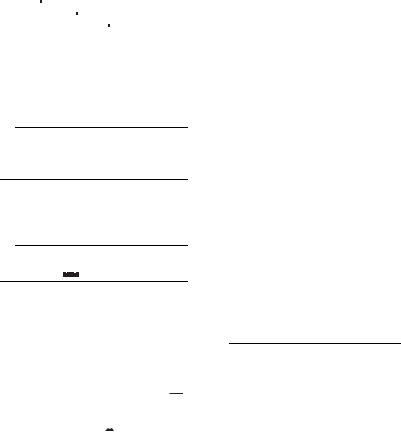
EDICIÓN PLAYLIST
[ AÑADIR], [
AÑADIR], [ AÑADIR], [
AÑADIR], [ AÑAD.p.fecha], [
AÑAD.p.fecha], [ AÑAD.p.fecha], [
AÑAD.p.fecha], [ BORRAR], [
BORRAR], [ BORRAR], [
BORRAR], [ BORRAR TODO], [
BORRAR TODO], [ BORRAR TODO], [
BORRAR TODO], [ MOVER], [
MOVER], [ MOVER]
MOVER]
IMPRIMIR
[IMPR.  ], [IMPR.
], [IMPR.  ]
]
ORDENADOR
[ ORDENADOR], [
ORDENADOR], [ ORDENADOR], [DISC BURN]
ORDENADOR], [DISC BURN]
GUÍA CONEXIÓN TV*1
Categoría  (GESTIONAR
(GESTIONAR
HDD/MEMORIA)
 FORMATEAR*1
FORMATEAR*1
 FORMATEAR*1
FORMATEAR*1
INFORMAC. 
REP.ARCH.BD.IM.
Categoría  (AJUSTES)
(AJUSTES)
AJUSTES PEL.CÁM
[ /
/ AJ.GRAB.]*1, [
AJ.GRAB.]*1, [ MODO GRAB.], [
MODO GRAB.], [ MODO GRAB.], [DESPL.AE]*3, [CAMBIO WB]*3, [ILUM.NIGHTSHOT], [SELEC.PANOR.], [ZOOM DIGITAL], [STEADYSHOT], [OB.LENTO AUTO], [X.V.COLOR], [GUÍA ENCUADR], [CEBRA], [
MODO GRAB.], [DESPL.AE]*3, [CAMBIO WB]*3, [ILUM.NIGHTSHOT], [SELEC.PANOR.], [ZOOM DIGITAL], [STEADYSHOT], [OB.LENTO AUTO], [X.V.COLOR], [GUÍA ENCUADR], [CEBRA], [
 RESTANTE], [NIVEL FLASH], [R.OJOS ROJ.], [AJUSTE SELECTOR]*3, [
RESTANTE], [NIVEL FLASH], [R.OJOS ROJ.], [AJUSTE SELECTOR]*3, [  AJUSTE INDEX]*1
AJUSTE INDEX]*1
AJUST.FOTO CÁM.
[ TAM IMAGEN]*1, [
TAM IMAGEN]*1, [ CALIDAD], [NUMERACIÓN], [DESPL.AE]*3, [CAMBIO WB]*3, [ILUM.NIGHTSHOT], [STEADYSHOT]*3, [GUÍA ENCUADR], [CEBRA], [NIVEL FLASH], [R.OJOS ROJ.], [AJUSTE SELECTOR]*3, [SOPORT.FIJAS]*1
CALIDAD], [NUMERACIÓN], [DESPL.AE]*3, [CAMBIO WB]*3, [ILUM.NIGHTSHOT], [STEADYSHOT]*3, [GUÍA ENCUADR], [CEBRA], [NIVEL FLASH], [R.OJOS ROJ.], [AJUSTE SELECTOR]*3, [SOPORT.FIJAS]*1
VIS.AJUSTES IMÁG
[ /
/ AJ.INDEX]*1, [CÓDIGO DATOS], [PANTALLA
AJ.INDEX]*1, [CÓDIGO DATOS], [PANTALLA  ], [
], [ AJ.INTERVALO]*1
AJ.INTERVALO]*1
AJUS.SON./PANT.*2
[VOLUMEN]*1, [PITIDO]*1, [BRILLO LCD], [NIV LUZ LCD], [COLOR LCD], [ILUM.VISOR]*3
AJUSTES SALIDA
[TIPO TV], [SALIDA PANT.], [COMPONENTE]
AJ.REL./IDIOM. 
[AJUSTE RELOJ]*1, [AJUSTE ZONA], [HORA VERANO], [AJUSTE IDIOMA  ]*1
]*1
AJUST.GENERALES
[MODO DEMO], [INDIC.GRAB.], [CALIBRACIÓN], [APAGADO AUTO], [MANDO DIST.], [SENSOR CAÍDA]
*1 También puede ajustar estos elementos durante el funcionamiento en modo Easy Handycam (pág. 14).
*2 El nombre del menú cambia a [AJUSTES SONIDO] durante el funcionamiento en modo Easy Handycam.
*3 HDR-SR7E/SR8E
ES
24
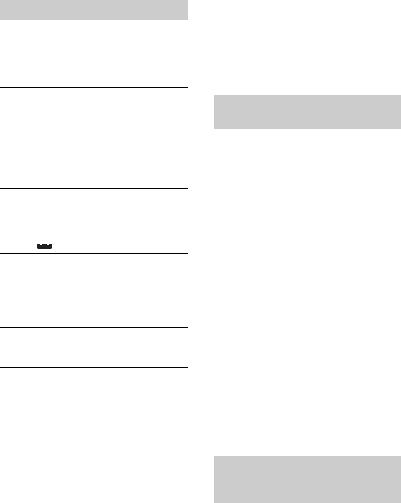
Elementos de OPTION MENU
Aquellos elementos que solamente se pueden ajustar en el OPTION MENU se describen a continuación.
Ficha 
[ENFOQUE], [ENFOQ.PUNT.], [TELE MACRO], [EXPOSICIÓN], [MEDIC.PUNT.], [SELEC.ESCENA], [BAL.BLANCOS], [COLOR SLOW SHTR], [SUPER NIGHTSHOT]
Ficha 
[FUNDIDO], [EFECTOS DIG], [EFECTO IMAG.]
Ficha 
[NIVEL REFMIC], [AUTODISPAR.], [TEMPORIZ.], [GRABAR SONIDO]
– (Las fichas dependen de la situación/Sin ficha)
[PASE DIAPOS.], [AJUS.PASE DIAPO.], [COPIAS], [FECHA/HORA], [TAMAÑO]
Cómo guardar imágenes
Debido a la capacidad limitada del disco duro interno, asegúrese de guardar los datos de imagen en algún tipo de soporte externo, como un DVD-R o un ordenador.
Las imágenes grabadas en la videocámara se pueden guardar como se describe a continuación.
Cómo guardar imágenes con un ordenador
Mediante “Picture Motion Browser” del |
|
|
CD-ROM suministrado, se pueden guardar |
|
|
imágenes en un DVD o en el disco duro de |
|
|
un ordenador. Para obtener más |
|
|
Grabación/reproducción |
||
en un disco. |
||
información, consulte la “Guía de Picture |
|
|
Motion Browser”. |
|
Creación de un DVD con un solo toque (One Touch Disc Burn)
Se pueden guardar fácilmente las imágenes grabadas de la videocámara directamente
Cómo guardar imágenes en un ordenador
Se pueden guardar las imágenes grabadas de la videocámara en el disco duro de un ordenador.
Creación de un DVD con imágenes seleccionadas
Se pueden guardar las imágenes importadas al ordenador en un disco. También se pueden editar estas imágenes.
Cómo guardar imágenes conectando la videocámara a otros dispositivos
Puede copiar imágenes a VCR o dispositivos DVD/HDD. Para obtener más información, consulte la “Guía práctica de Handycam” (PDF).
ES
25
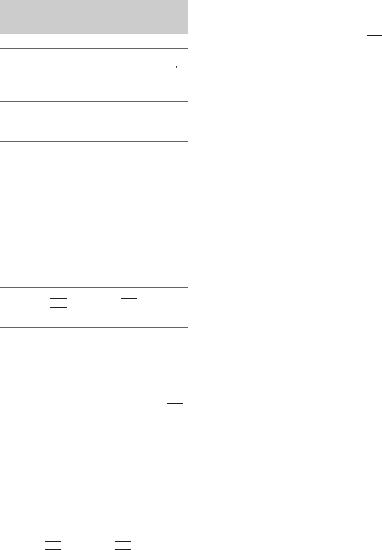
Borrado de imágenes
Borrado de imágenes del disco duro
1 En el  (HOME MENU), toque
(HOME MENU), toque  (OTROS) t [BORRAR].
(OTROS) t [BORRAR].
2 Toque [ BORRAR].
BORRAR].
3 Toque [ BORRAR], [
BORRAR], [ BORRAR] (películas) o [
BORRAR] (películas) o [ BORRAR] (imágenes fijas), de acuerdo con el tipo de imagen que corresponda y, a continuación, toque la imagen que desee borrar.
BORRAR] (imágenes fijas), de acuerdo con el tipo de imagen que corresponda y, a continuación, toque la imagen que desee borrar.
La imagen seleccionada tiene la marca
 .
.
4 Toque 

 t [SÍ] t
t [SÍ] t 

 .
.
Para eliminar todas las películas o imágenes fijas de una vez
En el paso 3, toque [ BORRAR TODO]/[
BORRAR TODO]/[ BORRAR TODO]/[
BORRAR TODO]/[ BORRAR TODO] t [SÍ] t [SÍ] t
BORRAR TODO] t [SÍ] t [SÍ] t 

 .
.
Para borrar imágenes fijas de un “Memory Stick Duo”
1 En el paso 2, toque [ BORRAR].
BORRAR].
2Toque [ BORRAR] y, a continuación, la imagen fija que desee borrar.
BORRAR] y, a continuación, la imagen fija que desee borrar.
La imagen fija seleccionada tiene la marca  .
.
3 Toque 

 t [SÍ] t
t [SÍ] t 

 .
.
ES
z Sugerencias
•Para borrar todas las imágenes fijas del
“Memory Stick Duo”, en el paso 2, toque [ BORRAR TODO] t [SÍ] t [SÍ] t
BORRAR TODO] t [SÍ] t [SÍ] t 

 .
.
26
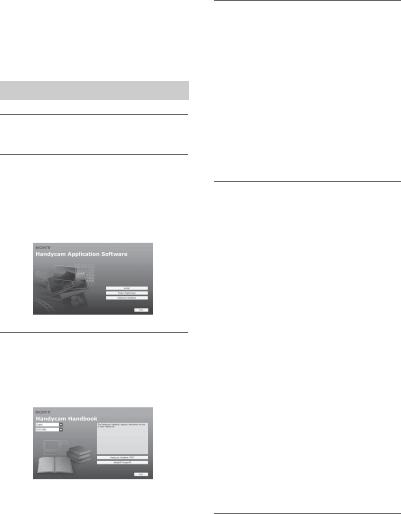
Uso con un ordenador
Visualización de la “Guía práctica de Handycam” (PDF)
Para obtener más información sobre el uso de la videocámara, consulte la “Guía práctica de Handycam” (PDF).
Para visualizar la “Guía práctica de Handycam” (PDF), debe instalar Adobe Reader en el ordenador.
Para usuarios de Windows
1 Encienda el ordenador.
2 Coloque el CD-ROM (suministrado) en la unidad de disco del ordenador.
Aparece la pantalla de selección para la instalación.
3 Haga clic en [Handycam Handbook].
Aparecerá la pantalla de instalación de “Guía práctica de Handycam” (PDF).
4 Seleccione el idioma que desee y el nombre de modelo de su Handycam y, a continuación, haga clic en [Handycam Handbook (PDF)].
La instalación empieza. Cuando la instalación haya finalizado, el icono de acceso directo de la “Guía práctica de Handycam” (PDF) aparecerá en el escritorio del ordenador.
•El nombre del modelo de su Handycam está impreso en su superficie inferior.
5 Haga clic en [Exit] t [Exit] y, a |
|
|||
continuación, extraiga el CD-ROM |
|
|||
|
||||
de la unidad de disco de su |
|
|||
ordenador. |
un con Uso |
|||
|
|
|
||
|
|
|
||
Para usuarios de Macintosh |
|
|||
|
ordenador |
|||
|
|
|
||
1 Encienda el ordenador. |
||||
|
||||
|
|
|
||
2 Coloque el CD-ROM |
|
|
|
|
(suministrado) en la unidad de |
|
|||
disco del ordenador. |
|
|||
|
|
|
||
3 Abra la carpeta [Handbook] del |
|
|
|
|
CD-ROM, haga doble clic en la |
|
|||
carpeta [ES] y a continuación |
|
|||
arrastre y suelte el |
|
|||
“Handbook.pdf” en el ordenador. |
|
|||
Haga doble clic en “Handbook.pdf” para visualizar la guía práctica.
ES
27
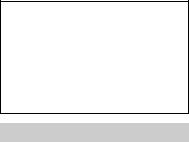
Operaciones que puede realizar con un ordenador Windows
Cuando instale “Picture Motion Browser” en un ordenador Windows desde el CDROM suministrado, podrá realizar las operaciones siguientes.
xCreación de un disco con imágenes tomadas con la videocámara mediante una sencilla operación
Pulsando DISC BURN en la Handycam Station (pág. 19), puede guardar imágenes grabadas en la videocámara a un disco del ordenador.
xImportación de imágenes tomadas con la videocámara a un ordenador
xVisualización de imágenes importadas en un ordenador
xCreación de un disco con imágenes editadas
Para obtener más información sobre “Picture Motion Browser”, consulte la “Guía de Picture Motion Browser”.
Atención
Esta camcorder efectúa grabaciones de alta definición en el formato AVCHD. Se puede copiar las grabaciones de alta definición en medios DVD con el software incluido. Sin embargo, los medios DVD con grabaciones AVCHD no deben utilizarse con reproductores o grabadoras basados en DVD, ya que el reproductor/grabadora de DVD puede no se capaz de expulsar el medio y puede borrar su contenido sin advertencia. Los medios DVD con grabaciones AVCHD pueden reproducirse en un reproductor/grabadora compatible con discos Blu-ray™ u otro dispositivo compatible.
ES
x Uso de un ordenador Macintosh
El software “Picture Motion Browser” suministrado no es compatible con los ordenadores Macintosh. Para obtener información sobre el uso de un ordenador Macintosh conectado a su videocámara, consulte el siguiente sitio Web. http://guide.d-imaging.sony.co.jp/mac/ ms/es/
Requisitos del sistema
x Al utilizar “Picture Motion Browser”
Sistema operativo: Microsoft Windows 2000 Professional SP4/Windows XP SP2*/Windows Vista*
*No se admiten las ediciones de 64 bits y Starter (Edition).
Se requiere la instalación estándar.
No se garantiza el funcionamiento en un entorno basado en una actualización de los sistemas operativos descritos arriba ni en un entorno de inicio múltiple.
CPU: Intel Pentium 4 a 2,8 GHz o superior (se recomienda Intel Pentium 4 a
3,6 GHz o superior, Intel Pentium D a
2,8 GHz o superior, Intel Core Duo a
1,66 GHz o superior o Intel Core 2 Duo a 1,66 GHz o superior).
Intel Pentium III a 1 GHz o superior permite las siguientes operaciones:
–Importación de los contenidos al ordenador
–One Touch Disc Burn
–Creación de un disco de formato AVCHD/ DVD-video
–Copia de un disco
–Procesamiento únicamente de los contenidos en calidad de imagen SD (definición estándar)
Memoria: para Windows 2000/Windows XP: 512 MB o más (se recomienda
1 GB o más).
Para procesar únicamente contenido de calidad de imagen SD (definición estándar), se necesitan 256 MB de memoria o más.
28
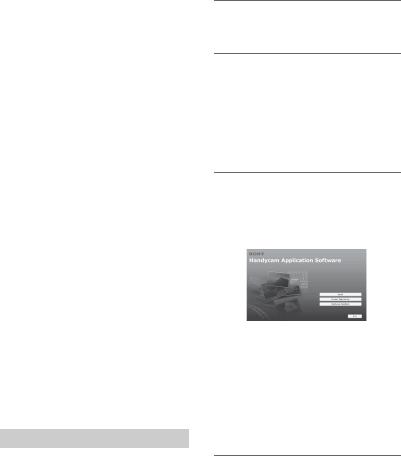
Para Windows Vista: 1 GB o más
Disco duro: volumen de disco necesario para la instalación: aproximadamente 800 MB (se pueden necesitar 10 GB o más al crear discos de formato AVCHD).
Pantalla: tarjeta de vídeo compatible con DirectX 7 o superior, mínimo de 1.024 × 768 puntos, alta densidad de color (16 bits)
Otros: puerto  USB (debe incluirse como estándar), se recomienda Hi-Speed USB (compatible con USB 2.0), grabadora de DVD (es necesaria una unidad de CDROM para la instalación)
USB (debe incluirse como estándar), se recomienda Hi-Speed USB (compatible con USB 2.0), grabadora de DVD (es necesaria una unidad de CDROM para la instalación)
b Notas
•Incluso en entornos informáticos en los que se garantiza el funcionamiento es posible que algunos fotogramas de películas con calidad de imagen HD (alta definición) se pierdan, lo que produce una reproducción desigual. Sin embargo, las imágenes importadas y las imágenes de discos creadas posteriormente no se verán afectadas.
•No se garantizan las operaciones ni en los ordenadores que cumplen los requisitos de sistema anteriores. Por ejemplo, otras aplicaciones abiertas o de fondo que se estén ejecutando pueden limitar el rendimiento del producto.
•“Picture Motion Browser” no admite la reproducción de sonido envolvente de 5.1 canales. El sonido se reproduce en 2 canales.
•Si utiliza un ordenador portátil, conéctelo al adaptador de ca como fuente de alimentación cuando visualice o edite películas grabadas en formato HD (alta definición). En caso contrario, el software no funcionará correctamente debido a la función de ahorro de energía del ordenador.
Instalación de software
Hay que instalar el software en el ordenador Windows antes de conectar la videocámara al ordenador. La instalación se debe realizar sólo la primera vez.
El contenido y los procedimientos de la instalación pueden variar en función del sistema operativo.
1 Compruebe que la videocámara no está conectada al ordenador.
2 Encienda el ordenador.
b Notas
•Inicie sesión con permisos de administrador para realizar la instalación.
•Cierre todas las aplicaciones que se estén ejecutando en el ordenador antes de instalar el software.
3 Coloque el CD-ROM suministrado |
|
|
|
||
en la unidad de disco del |
|
|
Uso |
||
ordenador. |
||
ordenadoruncon |
||
Aparecerá la pantalla de instalación. |
||
|
Si la pantalla no aparece
1Haga clic en [Start] y, a continuación, en [My Computer]. (En Windows 2000, haga doble clic en [My Computer]).
2Haga doble clic en [SONYPICTUTIL (E:)] (CD-ROM) (unidad de disco).*
*Los nombres de las unidades (por ejemplo, (E:)) pueden variar según el ordenador.
4 Haga clic en [Install].
ES
29
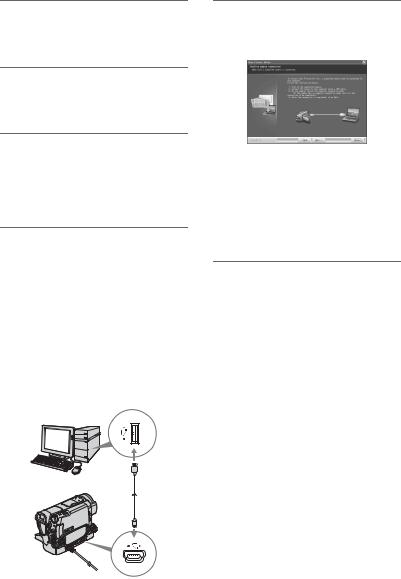
5 Seleccione el idioma de la aplicación que desea instalar y, a continuación, haga clic en [Next].
6 Seleccione su zona y el país o región y, a continuación, haga clic en [Next].
7 Lea el [License Agreement], seleccione [I accept the terms of the license agreement] si está de acuerdo y, a continuación, haga clic en [Next].
8 Conecte la videocámara al ordenador siguiendo estos pasos.
1Conecte el adaptador de ca a la Handycam Station y a una toma de pared.
2Coloque la videocámara en la Handycam Station y deslice el interruptor POWER para encenderla.
3Conecte la toma  (USB) de la Handycam Station a una toma
(USB) de la Handycam Station a una toma  (USB) del ordenador mediante el cable USB suministrado.
(USB) del ordenador mediante el cable USB suministrado.
4Toque [ ORDENADOR] en la pantalla de cristal líquido de la videocámara.
ORDENADOR] en la pantalla de cristal líquido de la videocámara.
9 Haga clic en [Next] en la pantalla de confirmación de conexión del ordenador.
b Notas
•Aunque aparezca una pantalla indicando que debe reiniciarse el ordenador, no es necesario hacerlo en este momento. Haga clic en [NO] y continúe instalando el software.
•La autenticación puede llevar un cierto tiempo.
10Siga las instrucciones en pantalla para la instalación del software.
Aparece una de las siguientes pantallas de instalación, en función del entorno informático. Lea la pantalla y siga las instrucciones que aparecen para instalar el software necesario.
–Sonic UDF Reader*
Software necesario para reconocer un disco de formato AVCHD
–Windows Media Format 9 Series Runtime (sólo para Windows 2000)
Software necesario para crear discos DVD
–Microsoft .NET Framework 1.1* Software necesario para crear discos AVCHD
–Microsoft DirectX 9.0c*
Software necesario para manipular películas
* Sólo en Windows 2000 y Windows XP
ES
30
